Viimeisin päivitys: 26.8.2024
Laskunvienti Dineroon (API)
Tässä Artikkeli
Voit yhdistää (integroida) Opterin Dineroon, www.dinero.dk. Sen jälkeen voit viedä laskuja Opterista Dineroon.
Jokaisesta viedystä laskusta luodaan Dinerossa manuaalinen tosite (voucher). Se sisältää siirrettävän tiliöinnin jokaisen tiliöintirivin. Manuaalisen tositteen liitteenä on kopio Opterin laskusta PDF-muodossa.
Dineron tositelähetys sisältää seuraavat tiedot:
-
Y-tunnus Dineroon syötetyssä muodossa (”organisationId”).
-
Laskun päivämäärä (”voucherDate”).
-
Tilinumero tiliöintirivillä (”accountNumber”).
-
Summa tiliöintirivillä (”amount”).
-
Tilin ALV-koodi tiliöintirivillä (”accountVatCode”).
-
Yrityksen Dinerossa käyttämä tasetilinumero (”balancingAccountNumber”).
-
Yrityksen Dinerossa käyttämän tasetilinumeron ALV-koodi (”balancingAccountVatCode”).
-
Linkki liitteenä olevaan PDF-muotoiseen Opter-laskuun.
-
Kuvaus tiliöintirivillä (”description”). Opter lähettää kuvauksessa laskunumeron, tilausnumeron ja laskun päivämäärän.
Dineron API:ssa ei ole kenttää laskunumerolle. Sen sijaan Opter lähettää laskunumerot API:ssa. description-kentät ja externalReference-kenttään, jotta ainakin Opterin laskun numero voidaan nähdä Dinerossa.
-
Teksti ”Opter Invoice” ja laskun laskunumero Opterissa (”externalReference”).
Huomioi seuraavat seikat
Dineron API:in liittyy joitakin rajoituksia. Opterista Dineroon lähetettävässä tositteessa ei voi lähettää seuraavia tietoja:
-
Asiakaskoodi, reskontranumero, laskutusosoite.
Suosittelemme pitämään asiakastiedot ajan tasalla sekä Opterissa että Dinerossa.
-
Tulosyksikkö.
Suosittelemme pitämään tulosyksikkötiedot ajan tasalla sekä Opterissa että Dinerossa.
-
Valuuttakoodi ja valuuttakurssi.
Dinero ei tue laskuissa muita valuuttoja. Älä käytä Opterissa olevaa asiakkaan valuutan valitsemistoimintoa, jos käytössä on Dinero-taloushallintojärjestelmä.
Lisätietoa: Valuutta ja valuuttakoodit ja Valuuttakurssi jäljempänä.
-
Laskunumero. (Dineron API:ssa ei ole kenttää laskunumerolle. Sen sijaan Opter lähettää laskunumerot API:ssa. description-kentät ja externalReference-kenttään, jotta ainakin Opterin laskun numero voidaan nähdä Dinerossa.)
-
Maksuehto.
-
Jne.
Jokaisen viennin yhteydessä jokaiselle Dinerossa olevalle laskulle luodaan uusi manuaalinen tosite (voucher).
Jos olet vahingossa vienyt saman laskun useaan kertaan, voit poistaa kaksoiskappaleet Dinerossa, mutta tällöin on otettava huomioon tietyt säännöt, etenkin kun lasku kirjattu. Lue lisää: https://dinero.dk/support/slet-bilag/
Jos kesken laskutuskauden viennin tapahtuu virhe, on tarkistettava huolellisesti, mitkä laskut on viety Dineroon, ja varmistettava, että uuteen vientiin valitaan vain laskut, joita ei vielä ole viety.
Edellytykset
Valuutta ja valuuttakoodit
Dinerossa valuutta valitaan laskuasetuksissa. Siellä valittua valuuttaa käytetään jokaiselle laskulle Dineroon laskun viennin yhteydessä lähetettävässä manuaalisessa tositteessa.
Valuuttakoodeja (esimerkiksi ”DKK”, ”SEK” ja ”EUR”) ei lähetetä Dineroon lähetettävässä manuaalisessa tositteessa.
Valuuttakurssi
On tärkeää, että Dinerossa ja Opterissa käytetään täsmälleen samoja valuuttakursseja. Näin voidaan välttyä esimerkiksi valuuttamenetyksiltä ja maksusuorituksilta, jotka eivät vastaa Opterissa olevaa laskua ja jotka kirjataan tämän vuoksi virheellisesti ennakoksi.
Syötä Dineroon ja Opteriin täsmälleen samat valuuttakurssit. Jos haluat päivittää valuuttakurssia, päivitä se sekä Dinerossa että Opterissa.
-
Opterissa valuuttakurssit määritetään kohdassa Hallinto > Valuutat välilehdellä Valuuttakurssit.
-
Dinerossa käytetyn valuuttakurssin näet Dineron laskuasetuksissa.
Tilinumero
Opterissa käytettävien tilinumeroiden tulee löytyä myös Dinerosta.
OCR-numero
OCR-numeroa ei lähetetä Dineroon lähetettävässä manuaalisessa tositteessa.
Vaihe 1: Luo API-käyttäjätili Visma Connectissa
Jos sinulla on kysyttävää tai tarvitset tukea aloittamiseen, ota yhteyttä ja varaa aika käyttöönottovastaavan kanssa.
Jotta voit viedä laskuja Dineroon API:n kautta, tarvitaan seuraavat tiedot (jotka syötetään Opteriin kohdassa Vaihe 2: Luo laskun vienti Opterissa alla):
-
”Client_id” (käyttäjätunnus) API-käyttäjätilille.
-
”Client_secret” (API-avain) API-käyttäjätilille.
-
”Redirect URI”. (Redirect URI on sijainti, johon käyttäjä ohjataan Dineron API:hin kirjautumisen jälkeen. Tarvitaan siis verkkopalvelin, jolle voidaan lähettää todennuksen tuottamat tiedot.)
Noudata osoitteessa https://developer.dinero.dk/documentation/getting-started/ annettuja ohjeita. Jos sinulla on kysyttävää, ota yhteyttä Visma Connectiin tai Dineroon.
Jos haluat muodostaa yhteyden Dineron API:hin, tee se Visma Connectin kautta OAUTH2-todennuksella.
Vaihe 2: Luo laskunvienti Opterissa
Valitse Hallinto > Laskut > Laskunvienti ja luo uusi laskunvienti valitsemalla ![]() .
Seuraavat kentät on täytettävä välilehdellä Yleinen:
.
Seuraavat kentät on täytettävä välilehdellä Yleinen:
-
Nimi: Esimerkiksi ”Dinero (API)”.
-
Laji: Dinero API.
-
Merkkikoodaus: UTF-8.
-
Käyttäjätunnus: Vaiheessa 1 luodun API-käyttäjätilin "Client_id": Luo API Visma Connectissa edellä.
-
Salasana: "Client_secret" (API-avain) API-käyttäjätilille, jonka loit osoitteessa Step 1: Luo API Visma Connectissa edellä.
-
Toimiston koodi: Y-tunnus Dineroon syötetyssä muodossa (”organisationId”), jossa se saadaan vastaamaan laskunviennin tietoja.
-
Aloitusteksti: Kenttään syötetään seuraavat tiedot:
-
"Redirect URI", jonka olet saanut Dinerolta osoitteessa Step 1: Luo API Visma Connectissa edellä.
-
Dinerossa oleva ”BalancingAccountNumber”.
Kirjoita jokainen asetus omalle rivilleen, kuten esimerkissä alla.
-
Vaihe 3: Käännä Opterin ALV-koodit
Dineroon lähetettävässä manuaalisessa tositteessa jokainen tiliöintirivi sisältää tilinumeron ja ALV-koodin. Opterissa käytettävien tilinumeroiden on oltava olemassa Dinerossa, ja jokaisella tilillä on oltava sama ALV-koodi kummassakin järjestelmässä.
Dinerossa ALV-koodit (ALV-kannat) ovat kohdassa ”Indstillinger” -> ”Momssatser”.
Opterin ALV-koodit (ALV-kannat) on käännettävä ALV-koodeiksi, joita Dinero käyttää. Tee näin:
-
Napsauta Opterin ikkunassa Laskunvienti välilehteä Koodeja ja valitse Verokannat pudotusvalikosta.
-
Täytä Dineron ALV-koodit sarakkeeseen Koodi jokaiselle Opterista löytyvälle ALV-kannalle.
-
Tallenna muutokset valitsemalla
 .
.
Vaihe 4: Lisää laskunvienti laskunvientiasetuksiin
-
Valitse Hallinto > Laskut > Laskunvientiasetukset.
-
Valitse
 ja anna vientiasetuksille nimi (esimerkiksi ”Dinero API”). Valitse ”Dinero API” (tai nimi, jonka annoit laskunviennille) kohdassa Viennit.
ja anna vientiasetuksille nimi (esimerkiksi ”Dinero API”). Valitse ”Dinero API” (tai nimi, jonka annoit laskunviennille) kohdassa Viennit. -
Tallenna muutokset valitsemalla
 .
. -
Valitse, mitä laskunvientiä käytetään oletuksena. Valitse Dinero API oletukseksi merkitsemällä ”Dinero API” vasemmalla olevassa luettelossa ja napsauta kohtaa
 .
. -
Sen varmistamiseksi, että kaikki laskut kirjataan kirjanpitoon Dinerossa, valitse ”Dinero API” -vienti kaikkiin vientiasetuksiin.
-
Tallenna muutokset valitsemalla
 .
.
Vaihe 5: Laskujen vienti Dineroon
Voit viedä laskutiedot Opterista laskutuskauden sulkemisen yhteydessä tai sen jälkeen, kun olet valinnut, haluatko viedä kokonaisia laskutuskausia vai yksittäisiä laskuja.
-
Valitse Hallinto > Laskut > Laskut.
-
Valitse lasku tai laskutuskausi, jonka haluat viedä, napsauta sitä hiiren kakkospainikkeella ja valitse Vie.
-
Valitse Vie ja lähetä.
Selain avautuu. Kirjaudu sisään Visma Connect -tililläsi.
Näyttöön avautuu seuraava ikkuna:
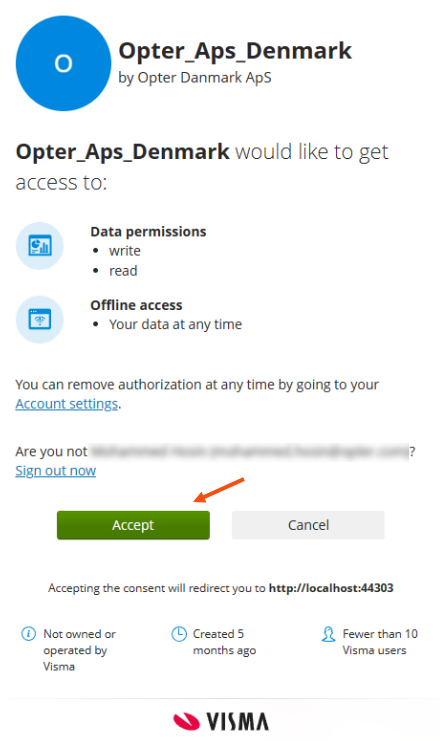
-
Valitse ”Accept”. (Hyväksyt sen, että Visma Connectissa Dineroon yhdistetty integraatio voi lähettää tietoja Dineroon. Muussa tapauksessa vientiä Dineroon ei voi tehdä.)
Kun olet napsauttanut ”Accept”-painiketta, vienti Dineroon alkaa.
Opterin ikkunassa Laskunvienti näytetään vietävien ja vietyjen laskujen määrä sekä edistymisosoitin (ikkunan alareunassa). Kun laskunvienti on valmis, koko edistymispalkki on vihreä. Jos laskunvienti epäonnistuu, edistymispalkin väri on harmaa.
Jokaisen viennin yhteydessä jokaiselle Dinerossa olevalle laskulle luodaan uusi manuaalinen tosite (voucher).
Jos olet vahingossa vienyt saman laskun useaan kertaan, voit poistaa kaksoiskappaleet Dinerossa, mutta tällöin on otettava huomioon tietyt säännöt, etenkin kun lasku kirjattu. Lue lisää: https://dinero.dk/support/slet-bilag/
Jos kesken laskutuskauden viennin tapahtuu virhe, on tarkistettava huolellisesti, mitkä laskut on viety Dineroon, ja varmistettava, että uuteen vientiin valitaan vain laskut, joita ei vielä ole viety.
Kun viet laskuja Dineroon, tapahtuu seuraavaa:
-
Ennen laskujen vientiä Opter tarkistaa kaikkien laskujen tiliöintirivien kaikki tilit. Lisätietoa on jäljempänä olevassa kohdassa Laskunviennin yksityiskohtainen kuvaus.
-
Dinero ei tue kaikkien mahdollisesti tarvittavien tietojen esittämistä kuljetuslaskussa. Näitä tietoja ovat esimerkiksi lähettäjä, vastaanottaja, välimatka, paino ja rahtikirjan numero. Siksi Opterissa luodaan kaikki tiedot sisältävä graafinen lasku, joka lähetetään Dineroon automaattisesti PDF-tiedostona.
-
Löydät Dineroon viemäsi laskut Dinerosta valitsemalla ”Bogföring” ja ”Bilagsarkiv”.
Vasemmalla näkyy graafinen lasku (joka lähetettiin PDF-tiedostona). Oikealla näkyy laskulle luotu manuaalinen tosite.
-
Jos vienti Dineroon ei onnistu, näyttöön tulee virheviesti. Katso jäljempänä oleva kohta Virheviestit.
Vianetsintä
Laskunviennin yksityiskohtainen kuvaus
Kun viet laskuja Dineroon, tapahtuu (automaattisesti) seuraavaa:
-
Opter tarkistaa, että kenttään Aloitusteksti ikkunassa Laskunvienti on määritetty ”BalancingAccountNumber”. (Katso Vaihe 2: Luo laskun vienti Opterissa edellä.)
Jos sitä ei ole, näyttöön tulee virheviesti Balancing account -tili puuttuu..
-
Opter tarkistaa, että kentässä Aloitusteksti oleva ”BalancingAccountNumber” on Dinerossa.
Jos sitä ei ole, näytetään virheviesti Ilmoitettua balancing account -tiliä ({0}) ei ole Dinerossa. Kentässä Aloitusteksti oleva ”BalancingAccountNumber” näytetään virheviestissä suluissa ”{ }”.
-
Opter tarkistaa, että tiliöintirivien tilit on syötetty oikein.
Jos ne on syötetty väärin, näytetään virheviesti Virheellinen tilinumero. Tarkista käytettävissä olevat tilit Dinerossa.
(Opterin tilinumeroissa saattaa esimerkiksi olla sekaisin kirjaimia ja numeroita, ”xx (2000)”.)
-
Opter tarkistaa, että tiliöintirivien tilit ovat Dinerossa.
Jos tiliä ei ole Dinerossa, näytetään virheviesti Dinero-tili puuttuu. Tarkista käytettävissä olevat tilit Dinerossa.
-
Opter noutaa laskutiedot Opterin tietokannasta (vietävien laskujen osalta).
Jos sitä ei ole, näyttöön tulee virheviesti Virhe haettaessa laskujen tietoja.
-
Opter luo graafisesta laskusta PDF-tiedoston, jossa on kaikki Opterissa olevat tiedot.
Jos PDF-tiedoston koko on yli 6 Mt, Opter yrittää pienentää tiedoston kokoa. (PDF-tiedosto liitetään laskua varten luotavaan manuaaliseen tositteeseen. Liitetiedostojen enimmäiskoko on 6 Mt.)
-
Opter lataa PDF-tiedoston Dineroon.
Jos se ei onnistu, näyttöön tulee API:n virheviesti. API:n virheviestit on koottu tänne: https://developer.dinero.dk/documentation/error-and-status/.
-
Opter luo jokaiselle vietävälle laskulle manuaalisen tositteen (voucher). Se sisältää siirrettävän tiliöinnin.
-
Opter liittää PDF-tiedoston (jossa on graafinen lasku) tähän manuaaliseen tositteeseen.
-
Manuaalinen tosite kirjataan Dinerossa.
Manuaalinen tosite vaikuttaa kirjanpitoon Dinerossa vasta sen jälkeen, kun Opter on kirjannut sen Dinerossa.
Virheviestit
Jos vienti Dineroon ei onnistu, näyttöön tulee virheviesti. Virheilmoitus näytetään vain, jos vienti epäonnistuu ja tapahtuu virhe. Virheilmoitukset näytetään ponnahdusikkunassa, eikä sitä tallenneta mihinkään.
|
Virheviesti |
Selitys |
|---|---|
|
Dineroon kirjautuminen ei onnistunut. Tarkista käyttäjätiedot. |
Dineroon kirjautuminen epäonnistui. Varmista, että sähköpostiosoite ja salasana on kirjoitettu oikein. Ota tarvittaessa yhteyttä Visma Connectiin tai Dineroon. |
|
Visma Connect ei voinut valtuuttaa käyttäjää. |
Varmista, että sähköpostiosoite ja salasana on kirjoitettu oikein. Ota tarvittaessa yhteyttä Visma Connectiin tai Dineroon. |
|
Balancing account -tili puuttuu. |
”BalancingAccountNumber” puuttuu kentästä Aloitusteksti ikkunassa Laskunvienti. (Katso Vaihe 2: Luo laskun vienti Opterissa edellä.) |
|
Ilmoitettua balancing account -tiliä ({0}) ei ole Dinerossa. |
Kentässä Aloitusteksti oleva ”BalancingAccountNumber” puuttuu Dinerosta. (Katso Vaihe 2: Luo laskun vienti Opterissa edellä.) Kentässä Aloitusteksti oleva ”BalancingAccountNumber” näytetään virheviestissä suluissa ”{ }”. |
|
Virheellinen tilinumero. Tarkista käytettävissä olevat tilit Dinerossa. |
Tiliöintirivin tiliä ei ole syötetty oikein Opterissa. Opterin tilinumeroissa saattaa esimerkiksi olla sekaisin kirjaimia ja numeroita, ”xx (2000)”.
|
|
Dinero-tili puuttuu. Tarkista käytettävissä olevat tilit Dinerossa. |
Tiliöintirivien tilejä ei ole Dinerossa. Opterissa käytettävien tilinumeroiden tulee löytyä myös Dinerosta.
|
|
Virhe haettaessa laskujen tietoja |
Jokin menee pieleen, kun Opter yrittää noutaa laskutiedot Opterin tietokannasta (vietävien laskujen osalta). |
|
Virhe API-kutsussa |
Opter saa virheviestin Dinero API:lta ja näyttää sen. Virheviestit on koottu tänne: https://developer.dinero.dk/documentation/error-and-status/ |
Pyydä apua käyttöönottovastaavalta
Jos sinulla on kysyttävää tai tarvitset tukea aloittamiseen, ota yhteyttä ja varaa aika käyttöönottovastaavan kanssa.